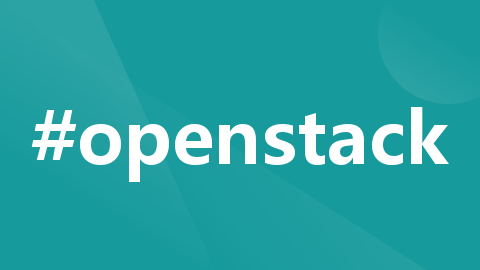
在OpenStack架构中,Controller节点的配置(基础)
在OpenStack架构中,Controller节点的配置(基础)
虚拟机的安装
新建虚拟机,选择自定义
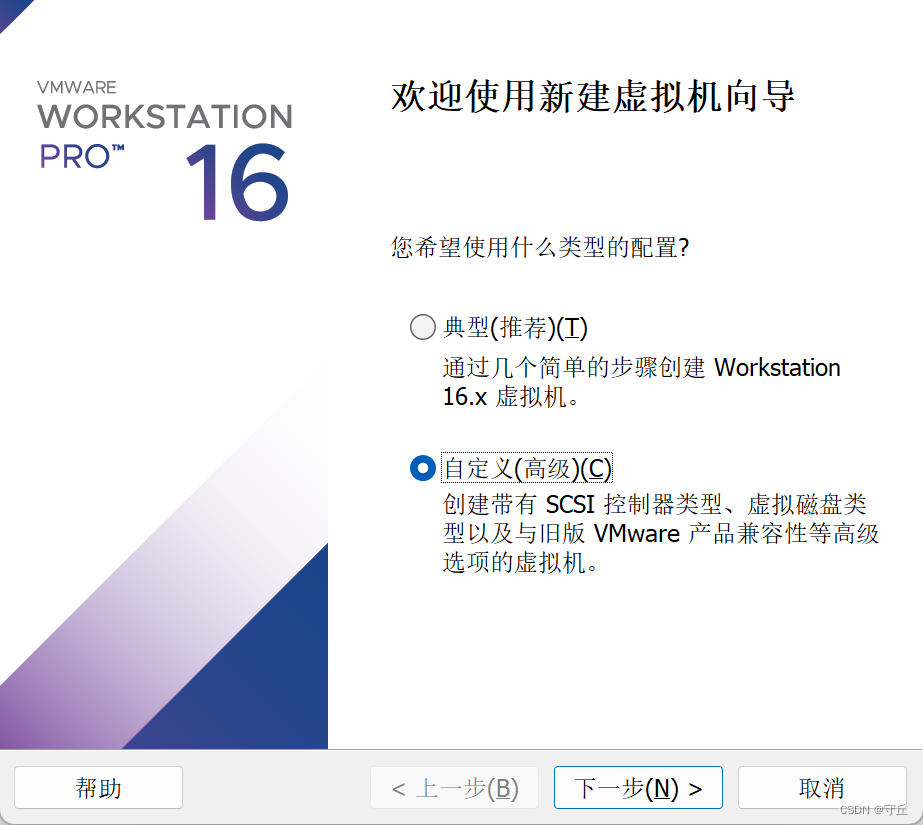
默认选择即可

操作系统的镜像稍后选择

客户及操作系统选择Linux,注意选择centos 7 64位

给虚拟机命名

处理器的配置建议1:2

内存大小选择建议为:4GB
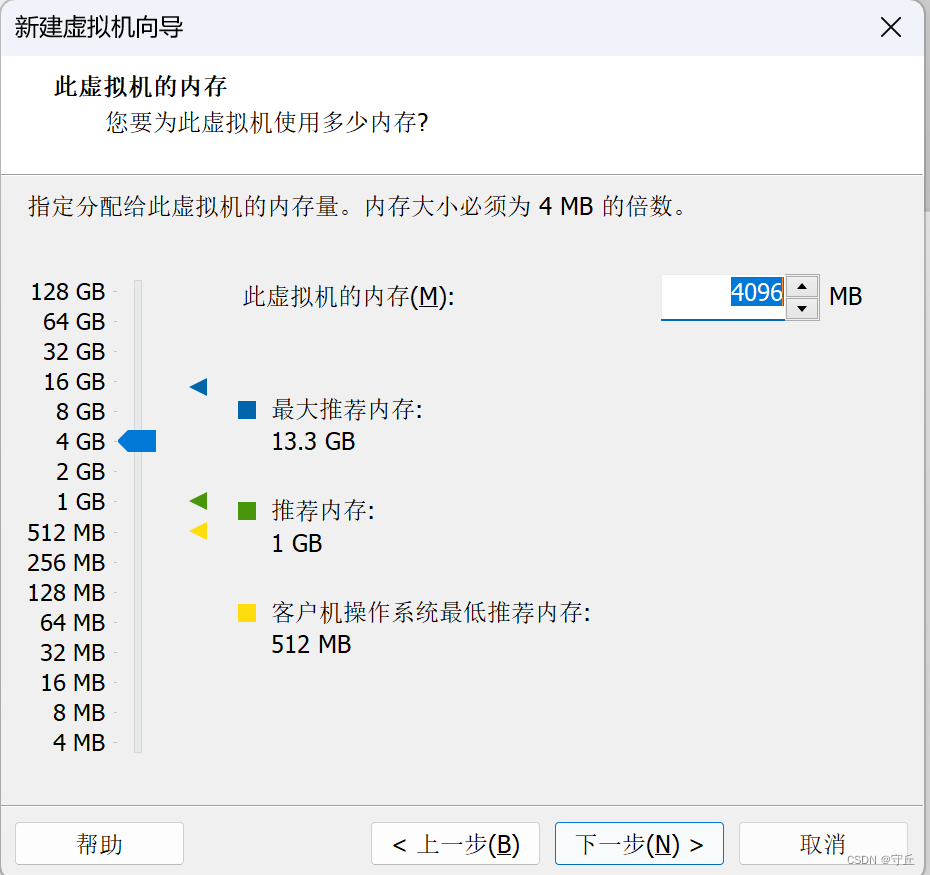
网络连接选择为:NAT

默认即可

默认即可

新建虚拟机,默认即可
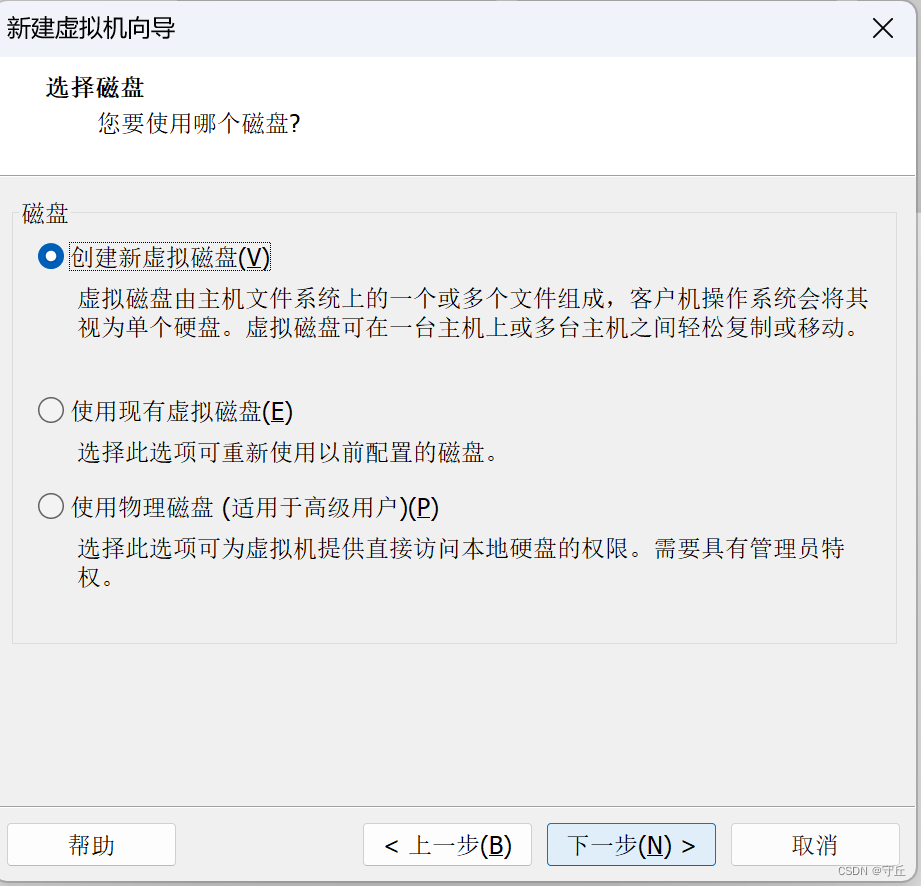
磁盘大小建议为:40GB

默认即可

进行自定义硬件设置

注意开启:虚拟化引擎
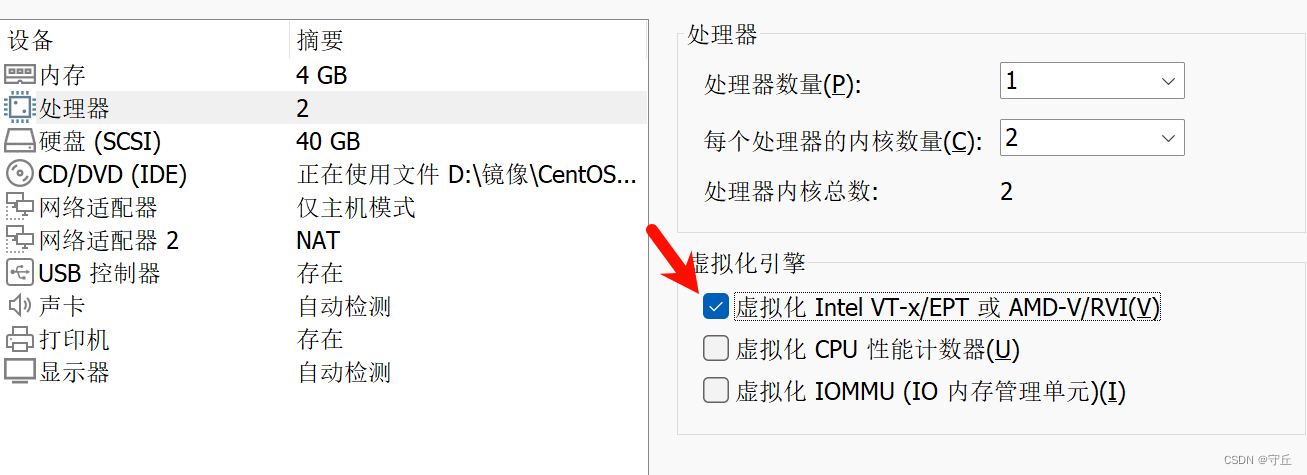
新增一块网络适配器:
网络适配器2:选择NAT模式
网络适配器:仅主机模式

点击完成

因为我们的镜像文件没有问题,所以直接使用上下键选择第一个,然后回车

安装过程中进行分区:
/boot:8GB
swap:200MB
剩下的内存为/目录下
更改时区为:上海
控制节点网卡和selinux设置
root@controller~]#cd/etc/sysconfig/network-scripts
[root@controller network-scripts]#cd
[root@controller~]#cd/etc/s
[rootecontroller ~]#cd /etc/sysc
[rootecontroller~]#cd /etc/sysconfig/net
[rootecontroller~]#cd /etc/sysconf ig/network-scripts/
[rootecontroller network-scripts]# ls
[rootecontroller network-scripts]# vi ifcfg-ens33
改动如下:
PROXY_METHOD=none
BROWSER_ONLY=nO
BOOTPROTO=static
DEFROUTE=yes
IPU4_FAILURE_FATAL=no
IPU6INIT=yes
IPU6_AUT0CONF=yes
IPU6_DEFROUTE=yes
IPU6_FAILURE_FATAL=nO
IPU6_ADDR_GEN_MODE=stable-privacy
NAME=ens33
UU1D=bbf106ff-8a76-4e07-bf00-ccca531e99f9
DEUICE=ens33
ONBOOT=yes
IPADDR=192.168.100.10
#NETMASK=255.255.255.0
PREFIX=24
GATEWAY=192.168.100.1

[rootecontroller network-scripts]# systemctl restart network
[rootecontroller network-scripts]# ip a
[root@controllernetwork-scripts]#cd
[root@controller]#vi/etc/hosts

增加内容如下:
192.168.100.10 controller
192.168.100.20 compute

[root@controller]#ping controller
[root@controller~]#getenforce
[root@controller~]#setenforce 0
[root@controller~]#getenforce
[root@controller~]#vi /etc/selinux/config
修改为:disabled

重启
[root@controller~]#reboot控制节点仓库配置过程
[root@controller~]# ip a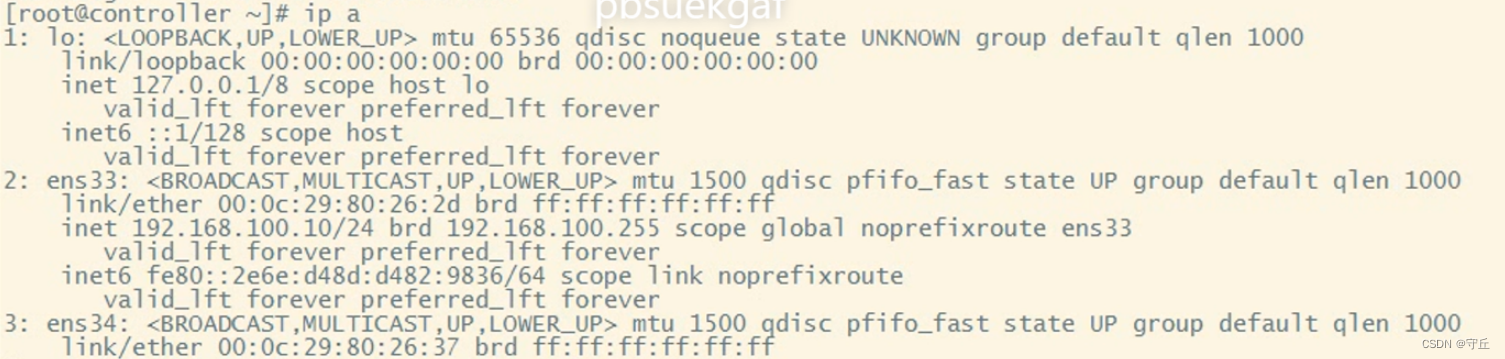
[root@controller ~]#ls /opt
[root@controller ~]# mkdir /opt/centos
[root@controller ~]#mkdir /opt/iaas
[root@controller~]#ls /opt
root@controller~]#mount -o loop/opt/Cent0s-7-x86_64-DvD-1810.iso/opt/centos
[root@controller]#mount -o loop/opt/openstack-Install-v1.0.iso/opt/iaas
[root@controller~]# cd /etc/yum.repos.d
[root@controller yum.repos.d]# ls[root@controller yum.repos.d]# mkdir repo
[root@controller yum.repos.d]# mv c* repo
[root@controller yum.repos.d]#ls
[root@controller yum.repos.d]# vi local.repo添加如下内容:
[centos]
name=centos
baseurl=file:///opt/centos
enabled=1
gpgcheck=0
[iaas]
name=1aas
baseurl=file:///opt/iaas/iaas-repo
enabled=1
gpgcheck=0

[root@controlleryum.repos.d]#yum repolist
控制节点ftp和消息队列服务安装
[root@controller~]#yum install -y vsftpd
[root@controller~]#vi /etc/vsftpd/vsftpd.conf![]()
添加:
anon_root=/opt

[root@controller~ ]#systemctl restart vsftpd
[root@controller~ ]#systemctl enable vsftpd
[root@controller~]# systemctl stop firwalld
[root@controller~]#_systemctl stop firwalld
[root@controller~]# systemctl disable firewalld
root@controller~j# yum install -y rabbitmq-server
[root@controller~]#systemctl startr abbitmq-server.service
[root@controller~]#systemctl enable rabbitmq-server.service
[root@controller~]#rabbitmqctl add_user openstack 000000[root@controller ~]# rabbitmqctl set_permissions openstack "." "." ".*"Memcached服务的安装。
在controller节点,安装Memcached服务,命令如下。
[root@controller ~]# yum -y install memcached python-memcached
安装完成后,将配置文件里面OPTIONS 字段后加上控制节点的主机名即controller。
[root@controller ~]# cat /etc/sysconfig/memcached
[root@controller ~]# sed -i '/OPTIONS/d’ /etc/sysconfig/memcached
[root@controller~]#cat /etc/sysconfig/memcached
[root@controller ~]# echo OPTIONS="-1 127.0.0.1,::1,controller\">>/etc/sysconfig/memcached
[root@controller~]# cat /etc/sysconfig/memcached
[root@controller ~]# systemctl start memcached.service
[root@controller~]# systemctl enable memcached.service
[root@controller~]#yum install -y chrony
[root@controller ~]# vi /etc/chrony.conf
修改内容如下:
#use pubTic servers from the pool.ntp.orgproject.
#please_consider joining the pool (pool.ntp.org: Join the NTP Pool!
#server 0.centos.pool.ntp.org iburst
#server 1.centos.pool.ntp.org iburst
#server 2.centos.pool.ntp.org iburst
#server 3.centos.pool.ntp.org iburst
server 127.127.1.0 iburst
local stratum 10
allow 127/8
allow 192.168.100.0/24

[root@controller~]#systemctl restart chronyd
[root@controller~]# systemctl enbale chronyd
[root@controller~]#systemctl enable chronyd
[root@controller~]# yum -y install openstack-utils openstack-selinux python-openstackclient crudini
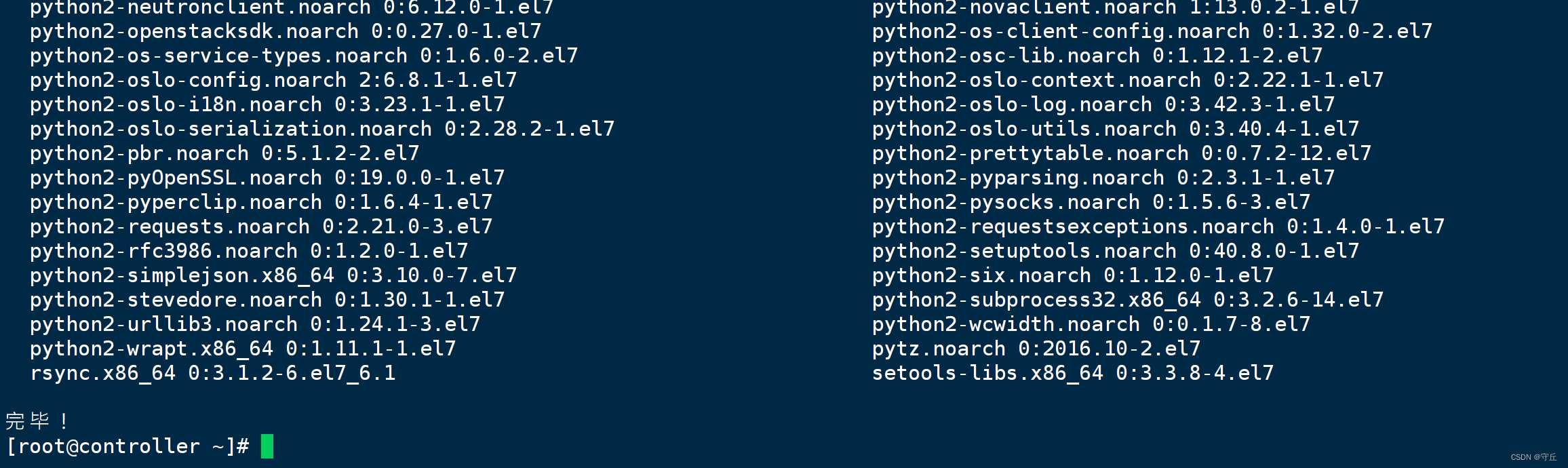
更多推荐
 已为社区贡献1条内容
已为社区贡献1条内容


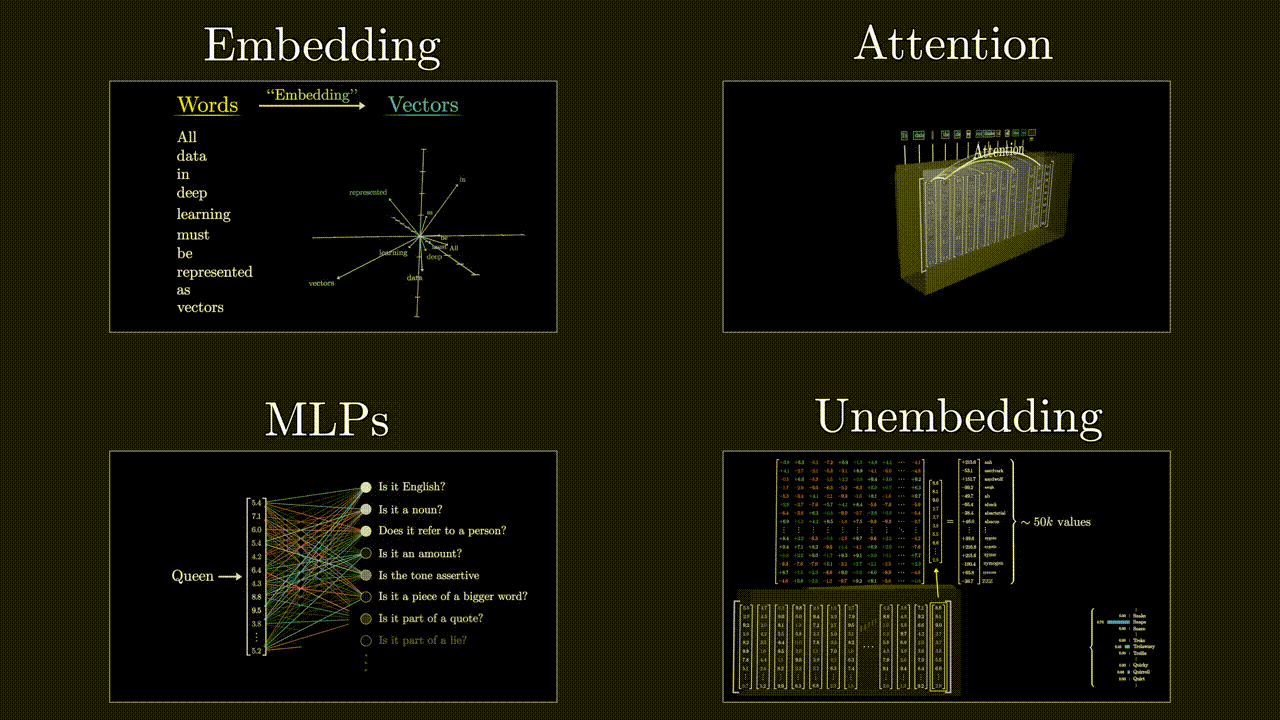

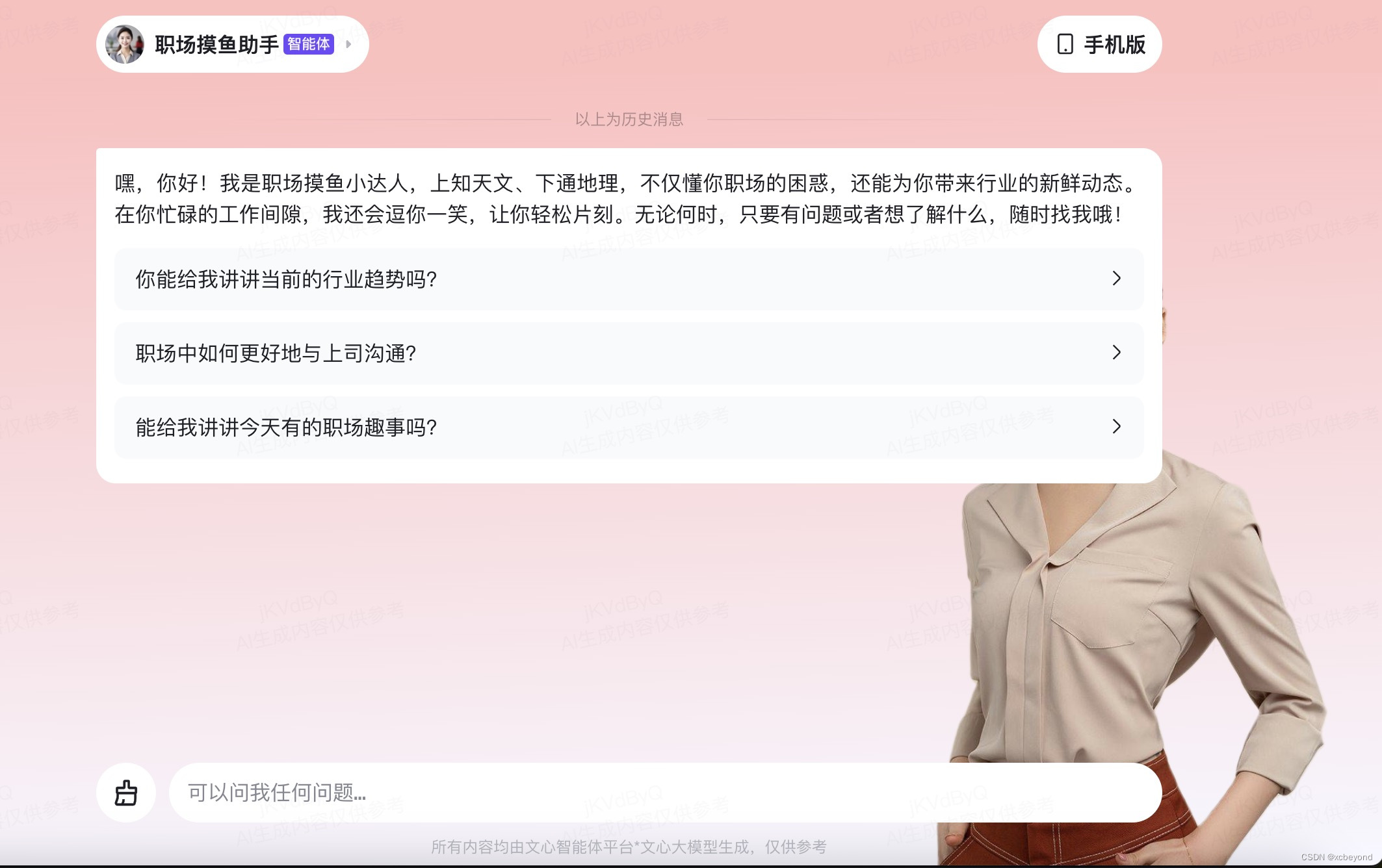





所有评论(0)